编辑:秩名2024-02-28 15:03:02
在使用AutoCAD过程中,根据个人的视觉习惯和工作需求,用户可能需要调整软件的颜色主题,以获得更加舒适和高效的工作界面,本文将详细介绍在AutoCAD中更改颜色主题的相应方法,帮助用户根据个人喜好和实际需求,定制个性化的软件界面,从而提升工作效率和用户体验。
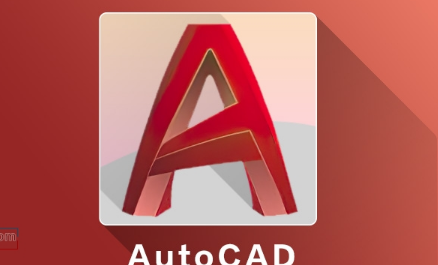
首先,我们打开我们的电脑,然后打开AutoCAD2020;
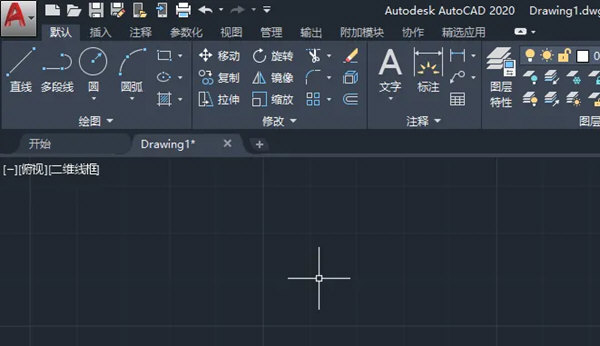
之后点击A标边上的下拉箭头;
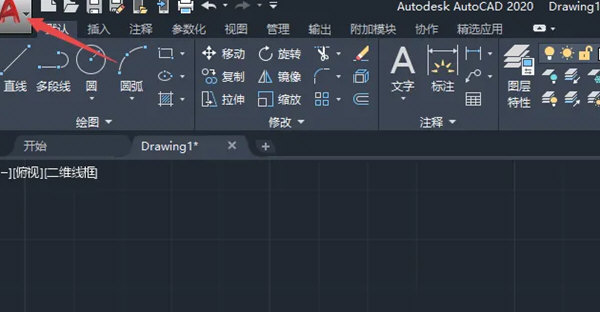
然后点击选项;
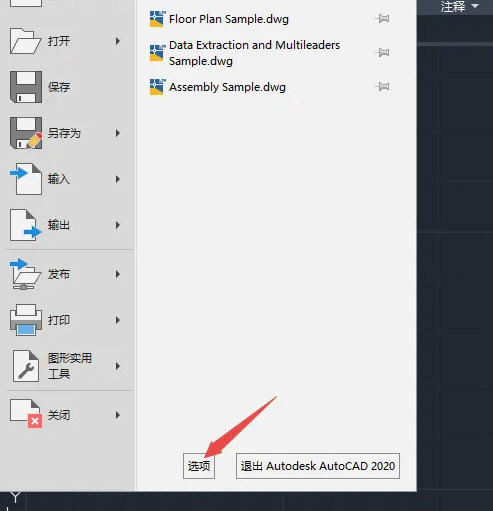
之后选择显示;
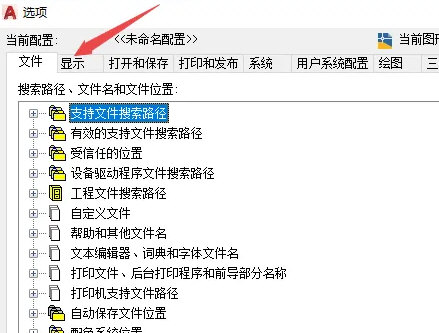
然后点击颜色主题边上的下拉箭头;
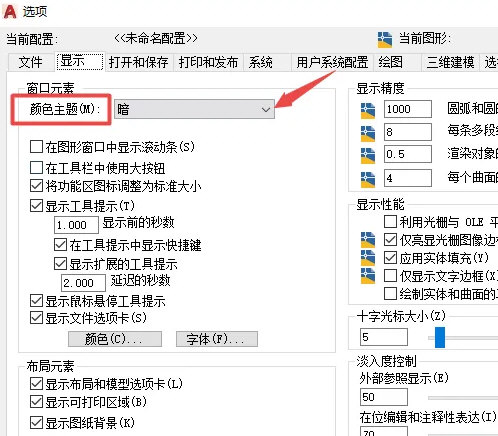
之后我们选择明;
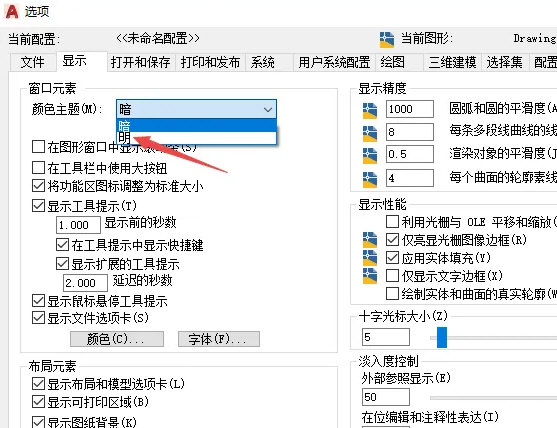
然后我们点击确定;
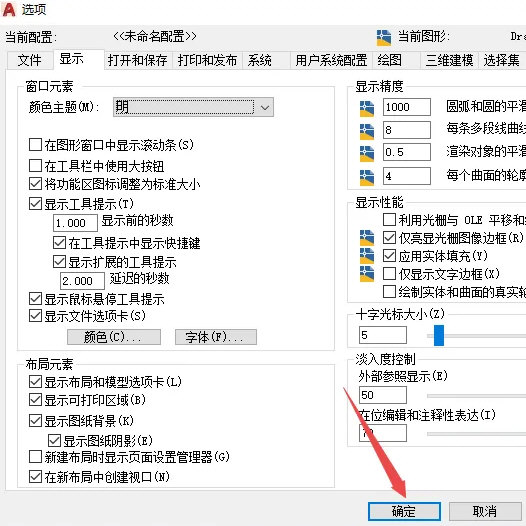
结果如图所示,这样我们就更改了颜色主题了。
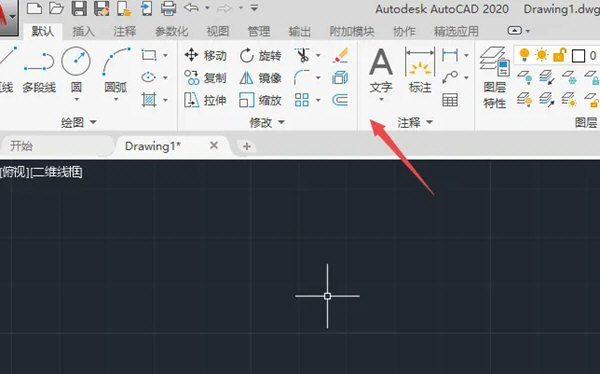
本文内容就是AutoCAD更改颜色主题完整方法。快快收藏Iefans手机教程频道获得更多热门软件资讯吧,更多好用的教程记得关注我们iefans中文浏览器网站!

用户如果还在为电脑图像绘画制作时,没有灵感的问题感到苦恼的话。小编下面就为大家整理了很多实用的绘图设计软件,其中包含了很多功能强大的绘画制图工具,可以帮助用户快速设计出想要的图纸稿件,有需要的小伙伴一定不要错过哦!

991.61M
图像处理

1.29GB
图像处理

31.25GB
其他工具

47.02MB
图片制作

3.8MB
图像处理

50.58MB
图像处理

49Mb
图像处理

40Mb
图像处理

66.69MB
图像处理

63.66MB
其他工具

47.9MB
图像处理

63.8MB
图像处理

用户如果还在为在线办公时,图纸设计速度过慢的问题感到苦恼的话。小编下面带来的设计辅助软件中,就涵盖了很多实用性的辅助工具,能够为用户同时满足各种不同效果的模板添加以及特效制作需求,有需要的小伙伴一定不要错过哦!

45.62MB
其他工具

54.57MB
其他工具
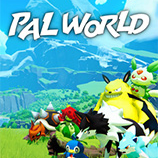
40Mb
辅助工具

31.25GB
其他工具

1.29GB
图像处理

49.67MB
其他工具

751.23KB
其他工具

61.8MB
图像处理

3.8MB
图像处理

52.36MB
行业管理

3.56MB
图像处理

60.94MB
其他工具